Kaip padaryti vaizdą skaidrų „Windows“ ir „Mac“.

Kuriant arba sujungiant vaizdą į vaizdo įrašą, dėl vaizdo fono vaizdo įrašas atrodo blogai. Taigi, reikėjo, kad vaizdas būtų skaidrus. Skaidraus vaizdo kūrimas taip pat turi daug kūrybinių panaudojimo būdų, pavyzdžiui, galite sukurti skaidrių vaizdų koliažą. Galite naudoti skaidrų vaizdą, kad paryškintumėte kitus vaizdo elementus, pvz., tekstą ar piktogramas. Šiame straipsnyje pamatysime, kaip padaryti vaizdą skaidrų. Jei nežinote, kaip padaryti vaizdą skaidrų, šis straipsnis jums padės.
Kaip padaryti, kad vaizdas būtų skaidrus kompiuteryje
Šiame straipsnyje aptarsime, kaip padaryti vaizdą skaidrų tiek „Windows“, tiek „Mac“.
Kaip padaryti vaizdą skaidrų naudojant „Microsoft Paint 3D“.
Galite padaryti vaizdą skaidrų naudodami „Microsoft Paint“ atlikdami šiuos kelis veiksmus:
- Kompiuteryje paleiskite Paint 3D ir spustelėkite Meniu .
- Dabar spustelėkite Atidaryti , tada Naršyti failus ir atidarykite vaizdą, kurį norite padaryti skaidrų.
- Dabar spustelėkite parinktį Šepečiai .
- Dabar šoninėje juostoje spustelėkite parinktį Nepermatomumas ir vilkite slankiklį, kad sureguliuotumėte vaizdo skaidrumo lygį. Vilkdami slankiklį į kairę, jis taps skaidrus, o vilkdami į dešinę taps nepermatomas.
Kaip padaryti nuotrauką skaidrią naudojant „Microsoft Word“.
Naudodami „Microsoft Word“ taip pat galite padaryti vaizdą skaidrų „Windows“ ir „Mac“. Norėdami tai padaryti, atlikite nurodytus veiksmus:
- Kompiuteryje atidarykite „Microsoft Word“.
- Spustelėkite Įterpti , tada spustelėkite Formos.
- Dabar turite pasirinkti formą ir spustelėti Formatuoti formą .
- Pasirinkite parinktį Formos kontūras , tada pasirinkite Be kontūro .
- Dabar dešiniuoju pelės mygtuku spustelėkite formą ir pasirinkite Format Shape .

- Parinktyje Formos formatas spustelėkite užpildymo piktogramą . Dabar spustelėkite paveikslėlio / tekstūros užpildymas .
- Dabar pasirinkite „Įterpti“ , tada spustelėkite „Paveikslėliai“ . Dabar pasirinkite vaizdą, kurį norite padaryti skaidrų, ir spustelėkite Įklijuoti .
- Dabar sureguliuokite vaizdo skaidrumą perkeldami slankiklį skiltyje Formos formatas šalia Skaidrumas.
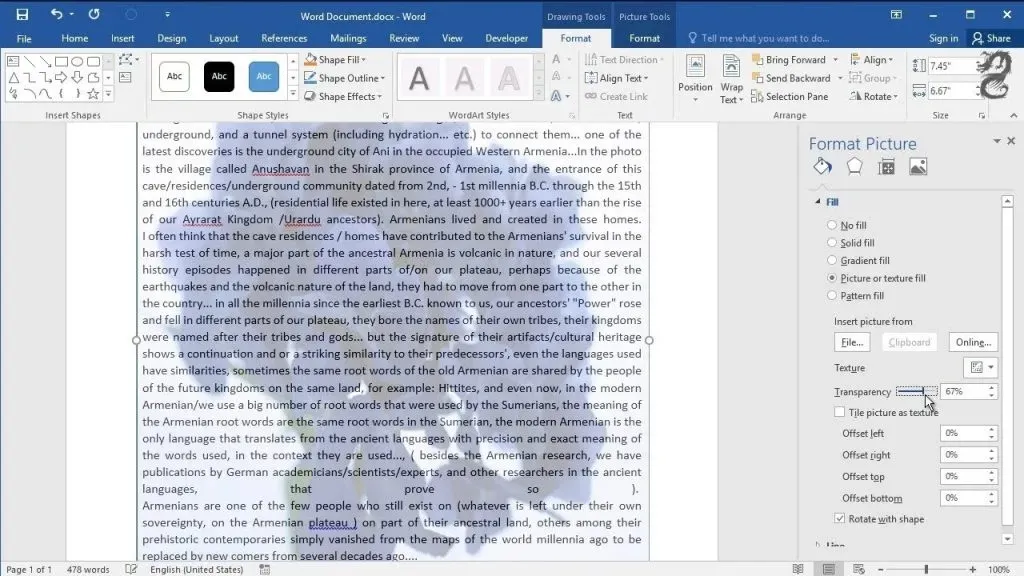
Padarykite vaizdą skaidrų naudodami „Microsoft Publisher“.
Kitas būdas padaryti vaizdus skaidrius sistemoje „Windows“ ir „Mac“ yra naudoti „Microsoft Publisher“. Toliau pateikiami veiksmai, kaip padaryti vaizdą skaidrų naudojant „Microsoft Publisher“.
- Pirmiausia kompiuteryje atidarykite „Microsoft Publisher“.
- Pasirinkite vaizdą, kurį norite naudoti, kad jis būtų skaidrus. Tada spustelėkite Piešimo įrankiai , tada spustelėkite Perspalvinti . Dabar spustelėkite parinktį Skaidri spalva .
- Pasirinkite spalvą, kurią savo paveikslėlyje norite padaryti skaidrią. Tada pasirinkite vaizdą ir paspauskite Ctrl+T .
- Jūsų vaizdas pagaliau taps skaidrus.
Padarykite vaizdą skaidrų naudodami „Microsoft PowerPoint“.
Taip pat galite naudoti Microsoft PowerPoint, kad vaizdas būtų skaidrus. Atlikite šiuos veiksmus, kad vaizdas taptų skaidrus naudojant Microsoft PowerPoint.
- Kompiuteryje atidarykite „PowerPoint“.
- Spustelėkite Įterpti , tada spustelėkite Vaizdai , kad įterptumėte vaizdą, kurį norite padaryti skaidrų.
- Dešiniuoju pelės mygtuku spustelėkite paveikslėlį ir pasirinkite Formatuoti vaizdą .
- Skydelyje Vaizdo formatas spustelėkite vaizdo piktogramą .
- Dabar išplėskite vaizdo skaidrumą ir perkelkite skaidrumo slankiklį, kad sureguliuotumėte vaizdo skaidrumą.
Padarykite savo nuotrauką skaidrią naudodami „Google“ skaidres
Naudodami „Google“ skaidres taip pat galite padaryti vaizdą skaidrų sistemoje „Windows“ ir „Mac“. Norėdami tai padaryti, atlikite toliau nurodytus veiksmus.
- Atidarykite „Google“ skaidres naršyklėje. Dabar atidarykite vaizdą pirmiausia spustelėdami Įterpti ir tada Vaizdas. Pasirinkite savo paveikslėlį ir spustelėkite Įterpti .
- Dešiniuoju pelės mygtuku spustelėkite paveikslėlį ir pasirinkite Formatavimo parinktys .
- Spustelėkite rodyklę šalia Koreguoti , tada sureguliuokite skaidrumą naudodami Skaidrumo slankiklį .
Panašiai galite padaryti vaizdą skaidrų naudodami „Google“ dokumentus .
Kaip padaryti vaizdą skaidrų „Mac“ kompiuteryje
Jei esate „Mac“ naudotojas, galite naudoti tokias programas kaip „Pages“, „Numbers“ arba „Keynote“, kad vaizdai būtų skaidrūs. Norėdami, kad vaizdas būtų skaidrus „Mac“, atlikite šiuos veiksmus:
- Pirmiausia „Mac“ kompiuteryje atidarykite „Pages“, „Number“ arba „Keynote“ programą.
- Dabar atidarykite dokumentą, kuriame yra vaizdas, kurį norite padaryti skaidrų, ir spustelėkite piktogramą Formatas .
- Dabar dokumente pasirinkite vaizdą.
- Skirtuke Stilius vilkite neskaidrumo slankiklį kairėn arba dešinėn, kad vaizdas būtų skaidrus.
Išvada
Aukščiau pateikiami būdai, kaip padaryti vaizdą skaidrų sistemoje „Windows“ arba „Mac“. Be aukščiau pateiktų metodų, taip pat galite naudoti trečiųjų šalių programas, tokias kaip „Canva“, „Snagit“ ir „Adobe Photoshop“, kad vaizdas būtų skaidrus „Windows“ ir „Mac“.


Parašykite komentarą